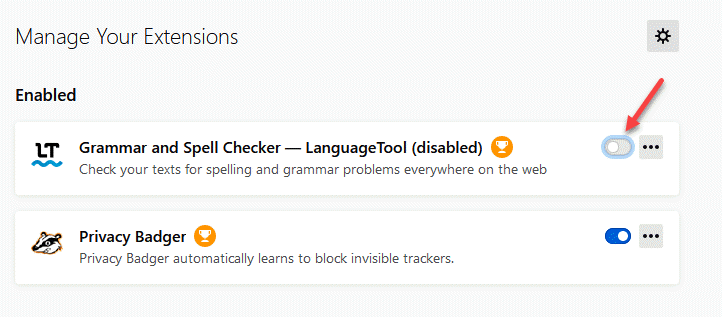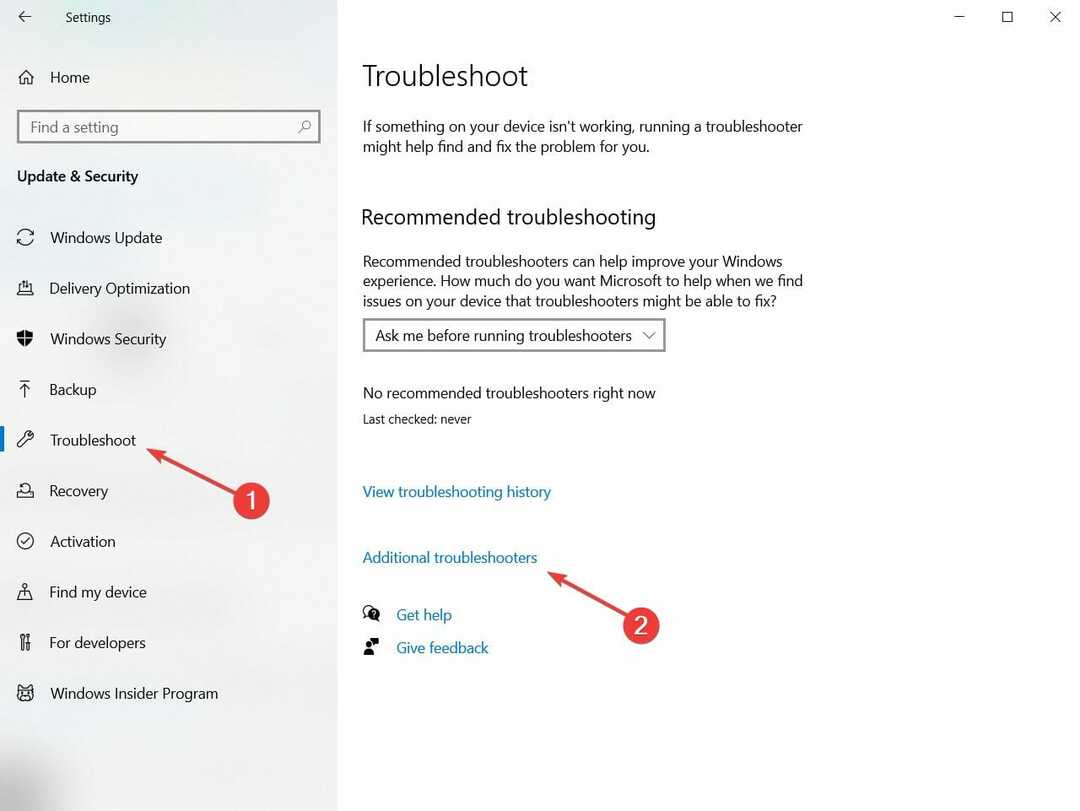การทำงานกับการเชื่อมต่อบรอดแบนด์มีประโยชน์ในตัวเอง เช่น การเชื่อมต่อที่เร็วขึ้น เวลาหยุดทำงานน้อยลง เป็นต้น แต่ก็มีข้อเสียของตัวเองเช่นกัน หลายครั้งที่คุณอาจพบข้อผิดพลาดกะทันหันทำให้เกิดการหยุดชะงักในขณะที่คุณกำลังทำงาน
ผู้ใช้รายงานข้อผิดพลาดทั่วไปเกี่ยวกับการเชื่อมต่อบรอดแบนด์ ซึ่งการเชื่อมต่ออินเทอร์เน็ตของคุณถูกตัดการเชื่อมต่อในทันที และคุณไม่สามารถเชื่อมต่อได้อีกต่อไป เมื่อคุณเรียกใช้ตัวแก้ไขปัญหา คุณจะได้รับข้อความแสดงข้อผิดพลาดว่า “โมเด็มบรอดแบนด์ของคุณประสบปัญหาการเชื่อมต่อ connectivity“. เมื่อคลิกถัดไป ระบบจะพยายามแก้ไขปัญหา แต่ในที่สุดก็ไม่สามารถแก้ไขได้และแสดง “การเชื่อมต่อระหว่างจุดเข้าใช้งาน เราเตอร์ หรือเคเบิลโมเด็มกับอินเทอร์เน็ตขาดหาย” ภายใต้ เจอปัญหา.
โชคดีที่มีวิธีแก้ไขปัญหานี้ที่สามารถช่วยให้คุณทำงานต่อไปได้ มาดูกันว่าเป็นอย่างไร
วิธีแก้ไข: การใช้ Command Prompt
ขั้นตอนที่ 1: คลิกที่ เริ่ม บนเดสก์ท็อปของคุณและพิมพ์ พร้อมรับคำสั่ง ในช่องค้นหา คลิกขวาที่ผลลัพธ์แล้วเลือก เรียกใช้ในฐานะผู้ดูแลระบบ เพื่อเปิด พร้อมรับคำสั่ง ในโหมดผู้ดูแลระบบ

ขั้นตอนที่ 2: ใน พร้อมรับคำสั่ง ให้รันคำสั่งด้านล่างแล้วกด ป้อน:
netsh winsock รีเซ็ต
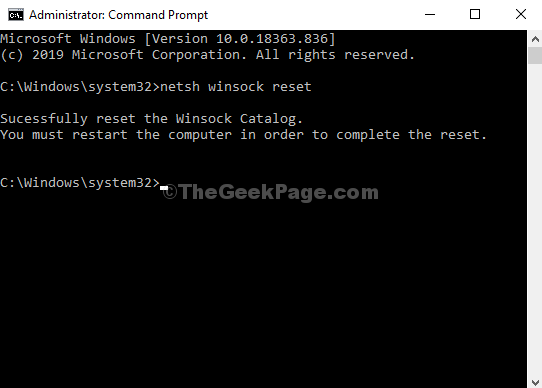
ขั้นตอนที่ 3: ตอนนี้ให้รันคำสั่งด้านล่างแล้วกด ป้อน:
ipconfig/release
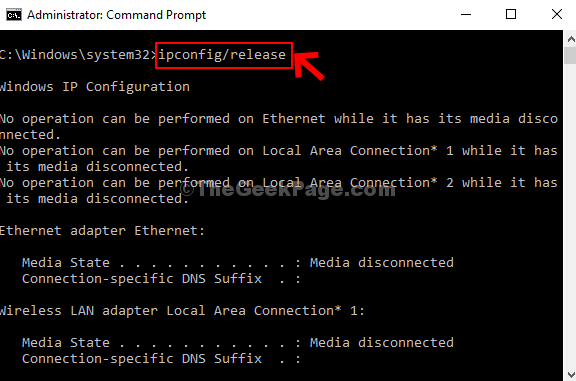
ขั้นตอนที่ 4: จากนั้นรันคำสั่งต่อไปนี้ทีละตัวและ Hit ป้อน:
ipconfig/ต่ออายุ
ขั้นตอนที่ 4: ถัดไป ดำเนินการคำสั่งต่อไปนี้ทีละรายการและกด Enter:
ipconfig /flushdns
ตอนนี้ ให้กลับมาตรวจสอบอีกครั้ง และอินเทอร์เน็ตบรอดแบนด์ของคุณควรเชื่อมต่อ